全網最全最詳細的Windows下安裝Anaconda2 / Anaconda3(圖文詳解)
不多說,直接上乾貨!

說明:
Anaconda2-5.0.0-Windows-x86_64.exe安裝下來,預設的Python2.7
Anaconda3-4.2.0-Windows-x86_64.exe安裝下來,預設的Python3.5
Anaconda3-5.0.0-Windows-x86_64.exe安裝下來,預設的Python3.6
為什麼會羅列出這三個版本,是因為,滿足不同的人的需求,有些元件和書籍資料還沒有完全過度到Python3。
1、Anaconda2 / Anaconda3的下載
我使用的是 Python 3.5 版本,這裡使用Anaconda3-4.2.0-Windows-x86_64.exe
當然,也可以在官網下載最新版本的 Anaconda3,然後根據自己需要設定成 python 3.5。
2、Anaconda2-5.0.0-Windows-x86_64.exe的安裝
如下,步驟是一樣的,不多贅述。
3、Anaconda3-4.2.0-Windows-x86_64.exe的安裝
安裝較為簡單,基本都是下一步,為了避免不必要的麻煩,最後預設安裝路徑,具體安裝過程為:
雙擊安裝檔案,啟動安裝程式


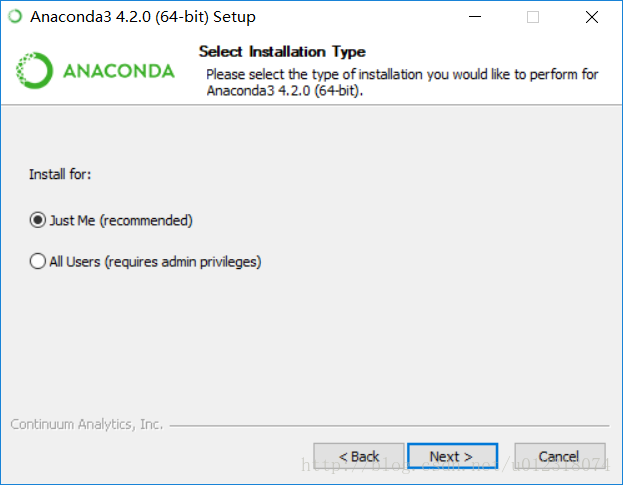
如果系統只有一個使用者選擇預設的第一個即可,如果有多個使用者而且都要用到 Anaconda ,則選擇第二個選項。
但是,根據個人經驗而言,比如在Anaconda裡安裝Theano這樣的元件,最好是在Anaconda裡就選擇預設的只有一個使用者是最好的,免得自己各種後續小問題浪費時間。再者,你電腦那麼多使用者,你想幹嘛(少數人特殊罷了)。
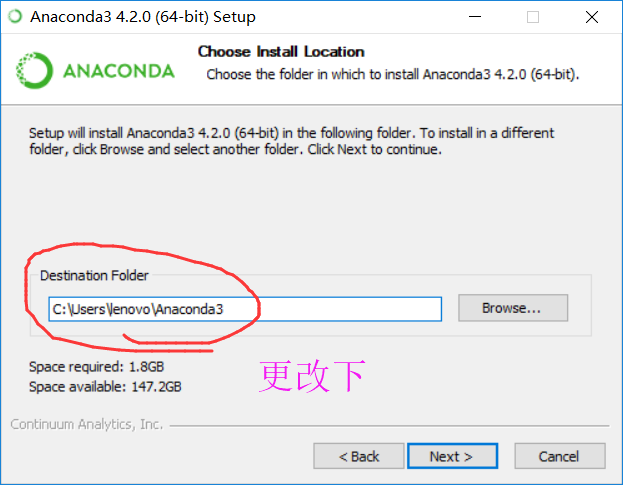
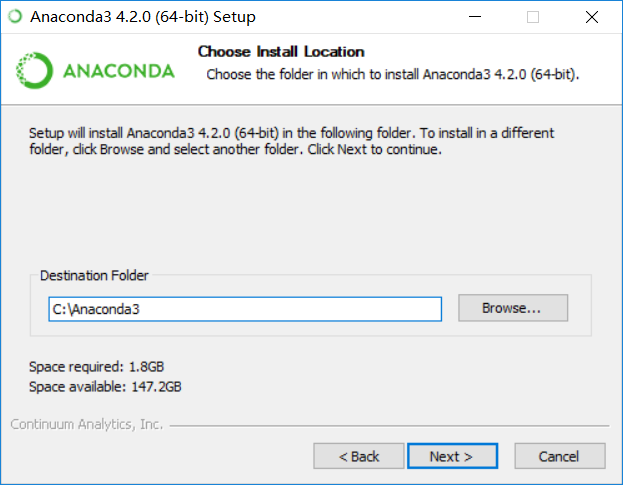
兩個預設就好,第一個是加入環境變數,第二個是預設使用 Python 3.5。


安裝需要一段時間,等待安裝完成即可。

到這裡就安裝完成了,可以將“Learn more about Aanaconda Cloud”前的對號去掉,然後點選“Finish”即可。

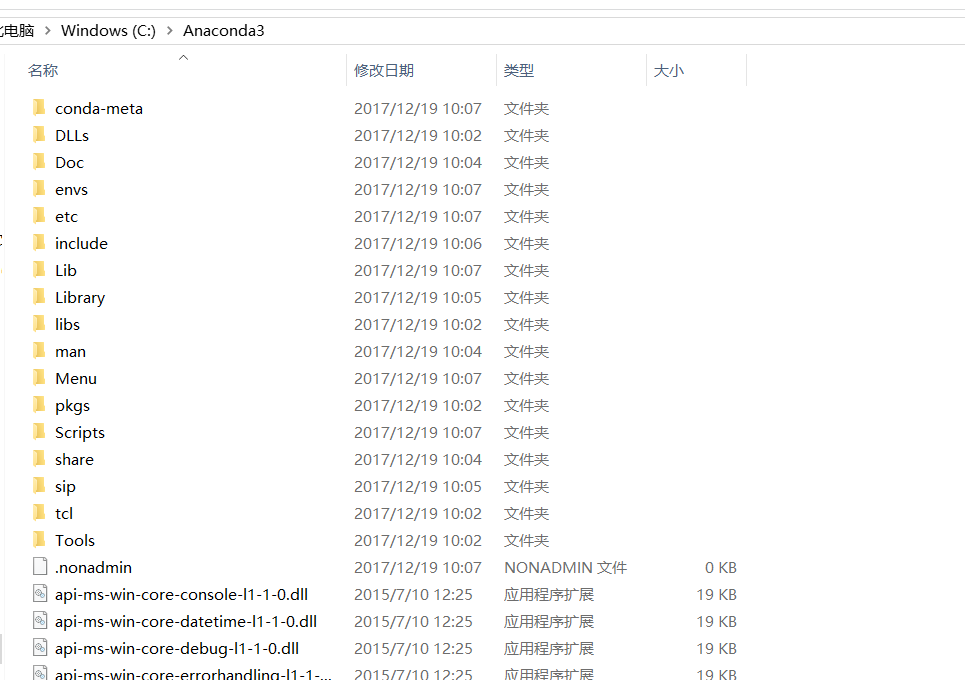
4、Anaconda3-5.0.0-Windows-x86_64.exe的安裝
不多贅述,一樣的
5、Anaconda2的使用

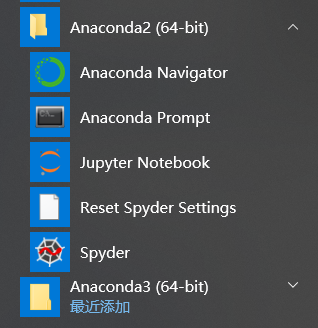
6、Anaconda3的使用
安裝完成後可以點選系統左下角的 Windows 圖示找到 Anaconda3 資料夾,檢視所包含的內容。

7、Anaconda2和Anaconda3在Windows環境下靈活切換
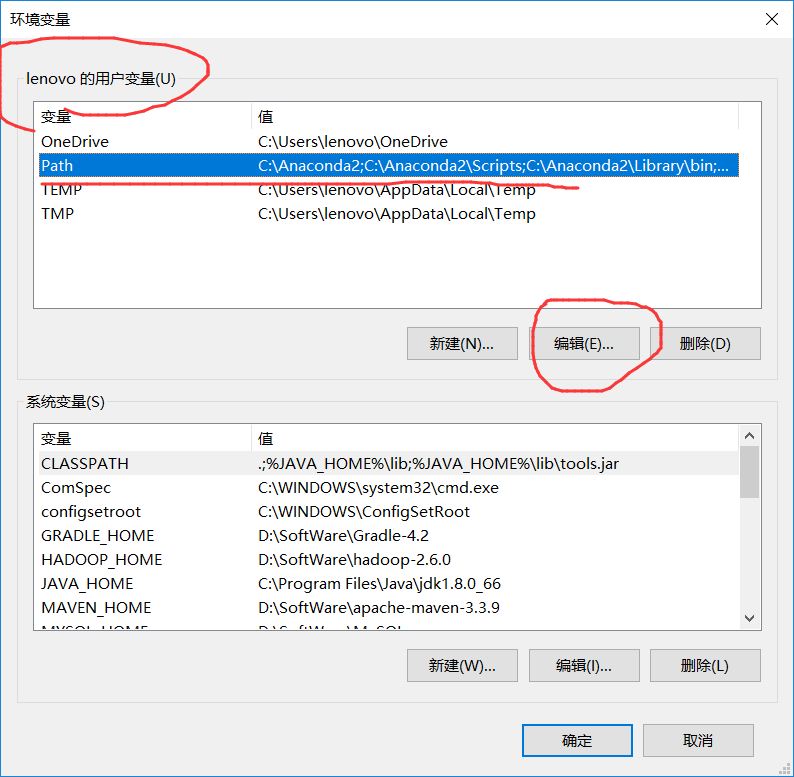

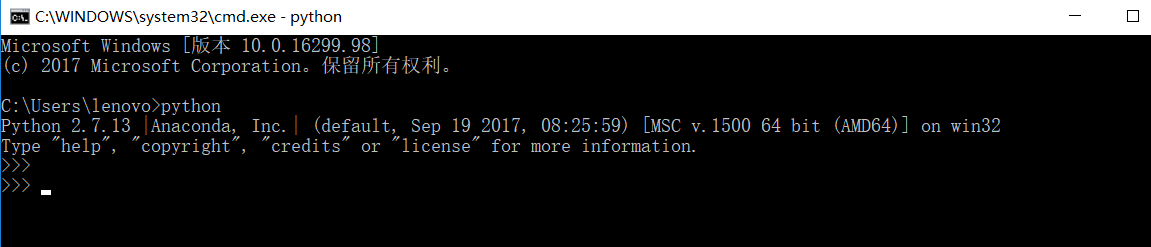



點選“Jupyter Notebook”即可啟動 notebook
這裡不多贅述。
歡迎大家,加入我的微信公眾號:大資料躺過的坑 人工智慧躺過的坑同時,大家可以關注我的個人部落格:
http://www.cnblogs.com/zlslch/ 和 http://www.cnblogs.com/lchzls/ http://www.cnblogs.com/sunnyDream/
詳情請見:http://www.cnblogs.com/zlslch/p/7473861.html
人生苦短,我願分享。本公眾號將秉持活到老學到老學習無休止的交流分享開源精神,匯聚於網際網路和個人學習工作的精華乾貨知識,一切來於網際網路,反饋回網際網路。
目前研究領域:大資料、機器學習、深度學習、人工智慧、資料探勘、資料分析。 語言涉及:Java、Scala、Python、Shell、Linux等 。同時還涉及平常所使用的手機、電腦和網際網路上的使用技巧、問題和實用軟體。 只要你一直關注和呆在群裡,每天必須有收穫
對應本平臺的討論和答疑QQ群:大資料和人工智慧躺過的坑(總群)(161156071)







相關推薦
全網最全最詳細的Windows下安裝Anaconda2 / Anaconda3(圖文詳解)
不多說,直接上乾貨! 說明: Anaconda2-5.0.0-Windows-x86_64.exe安裝下來,預設的Python2.7 Anaconda3-4.2.0-Windows-x86_64.exe安裝下來,預設的Python3.5 Ana
全網最詳細的Windows裏下載與安裝Sublime Text *(圖文詳解)
博客 software 微信公眾 分析 研究 挖掘 wid 公眾 info 不多說,直接上幹貨! 前言 這是代碼編程軟件,可以性感編程自己代碼,有著非常豐富的插件,界面整潔清爽。第一次使用可能不習慣,當你使用一段時間之後,你就會
Windows下的Jdk 1.8*安裝並配置(圖文詳解)
不多說,直接上乾貨! 簡單說下,jdk1.8*的下載,見http://www.cnblogs.com/zlslch/p/5658383.html 雙擊jdk-8u60-windows-x64.exe執行程式 歡迎使用Java SE開發工具包8 Update 6
Windows下的Jdk 1.7*安裝並配置(圖文詳解)
不多說,直接上乾貨! 很多人很少去想,為什麼在windows下,安裝完Jdk的安裝包之後,還需要去配置環境變數,只是知道要這麼去做,沒有想過為什麼要去這麼做? 答:由於java是平臺無關的 ,安裝jdk時java不會自動設定路徑,也不會修改登錄檔,需要使用者自己設定環境變數,但不需
Windows 7作業系統下Apache的安裝與配置(圖文詳解)
This is the main Apache HTTP server configuration file. It contains the # configuration directives that give the server its instructions. # See <UR
Windows 7作業系統下PHP 7的安裝與配置(圖文詳解)
[PHP] ;;;;;;;;;;;;;;;;;;; ; About php.ini ; ;;;;;;;;;;;;;;;;;;; ; PHP's initialization file, generally called php.ini, is responsible for ; conf
Ubuntu14.04下Neo4j圖資料庫官網安裝部署步驟(圖文詳解)(博主推薦)
不多說,直接上乾貨! 說在前面的話 首先,檢視下你的作業系統的版本。 [email protected]:~# cat /etc/issue Ubuntu 14.04.4 LTS \n \l [email protected]:~#
Ubuntu16.04下Neo4j圖資料庫官網安裝部署步驟(圖文詳解)(博主推薦)
不多說,直接上乾貨! 說在前面的話 首先,檢視下你的作業系統的版本。 [email protected]virtual-machine:~# cat /etc/issue Ubuntu 16.04.1 LTS \n \l [email p
Java 安裝+環境配置(圖文詳解)
Java 安裝篇
全網最全的Windows下Anaconda2 / Anaconda3里正確下載安裝OpenCV(離線方式和線上方式)(圖文詳解)
不多說,直接上乾貨! 說明: Anaconda2-5.0.0-Windows-x86_64.exe安裝下來,預設的Python2.7 Anaconda3-4.2.0-Windows-x86_64.exe安裝下來,預設的Python3.5
全網最全的Windows下Anaconda2 / Anaconda3里正確下載安裝爬蟲框架Scrapy(離線方式和線上方式)(圖文詳解)
不多說,直接上乾貨! 參考部落格 第一步:首先,提示升級下pip 第二步:下載安裝wheel 也可以去網站裡先下載好,離線安裝。也可以如上線上安裝。 第三
notecase的下載與安裝(全網最詳細)(圖文詳解)
博客 交流 微信公眾號 str ID 程序輸入點 個人學習 無法 slc 不多說,直接上幹貨! notecase是什麽? 一個按照樹狀結構來組織文檔內容的筆記管理程序 1、雙擊
全網最詳細的CentOS7裏安裝MySQL時出現No package mysql-server available錯誤的解決辦法(圖文詳解)
shell clear database 機器 AI rest secure can removing 不多說,直接上幹貨! 直接yum install mysql的話會報錯,原因在於yum安裝庫裏沒有直接可以用的安裝包,此時需要用到Mar
全網最詳細的如何在谷歌瀏覽器里正確下載並安裝Postman【一款功能強大的網頁除錯與傳送網頁HTTP請求的Chrome外掛】(圖文詳解)
不多說,直接上乾貨! 想必,玩過Java Web的你,肯定是對於http post和get等請求測試的過程記憶猶新吧。 Postman的安裝方法分好幾種,主要分為兩種安裝模式介紹: (1)chrome瀏覽器postman 外掛安裝 【本
全網最詳細的Windows裡Anaconda-Navigator啟動後閃退的解決方案(圖文詳解)
不多說,直接上乾貨! 問題詳情 點選 出現Anaconda-Navigator啟動後閃退的現象。 或者 裝過一次anaconda,貌似按了一個更新的鍵就打不開了。navigator這個打不開,會停留在圖示然後閃退。其餘的都可
全網最詳細的一個超級好用的命令列工具【Cmder】的下載與安裝(圖文詳解)
不多說,直接上乾貨! 下載的時候,有兩個版本,分別是mini與full版;唯一的差別在於有沒有內建msysgit工具,這是Git for Windows的標準配備;全安裝版 cmder 自帶了 msysgit, 壓縮包 23M, 除了 git 本身這個命令之外, 裡面
全網最詳細的一個超級好用的命令列工具【Cmder】的安裝之後的一些配置(圖文詳解)
不多說,直接上乾貨! 1、修改命令提示符λ為$ 首先,我們看到 進入解壓後的cmder的目錄,進入vendor,開啟init.bat檔案。 修改第15行的程式碼 @prompt $E[1;32;40m$P$S
【Anaconda】全網最詳細的Windows裡Anaconda-Navigator啟動後閃退的解決方案(圖文詳解)
問題詳情 點選 出現Anaconda-Navigator啟動後閃退的現象。或者 裝過一次anaconda,貌似按了一個更新的鍵就打不開了。navigator這個打不開,會停留在圖示然後閃退。其餘的都可以開啟。 File "C:\Program Files\A
全網最詳細的跑python2.7時出現from mysql import connector ImportError: No module named mysql的問題解決辦法(圖文詳解)
領域 conda load 機器學習 同時 精華 center mod con 不多說,直接上幹貨! C:\Users\lenovo>pip install mysql-connector-python-rf==2.1.3 Col
Disconf 學習系列之全網最詳細的最新穩定Disconf 搭建部署(基於Ubuntu14.04 / 16.04)(圖文詳解)
class 6.0 conf ubuntu14 穩定 div ubun 搭建 學習 不多說直接上幹貨! https://www.cnblogs.com/wuxiaofeng/p/6882596.html (ubuntu16.04) https
